INSPECT/SHERLOCK 시리즈
Sherlock을 이용한 간단한 검사 솔루션 만들기(2)
이번 기사에서는 지난 기사에서 만든 예제 검사 솔루션에 사용자 화면을 적용하는 방법을 설명한다. 셜록으로 만든 검사 솔루션은 Visual C++, C#, Visual Basic .Net 등 다양한 프로그래밍 언어를 이용해 사용자 화면을 쉽고 간단하게 만들 수 있다. 이번 기사에서는 Visual C++ 2010 버전을 사용해 UI 화면을 만들어 보도록 하겠다.
반상현 AK정보통신 비전사업부 SW팀장
프로젝트 만들기
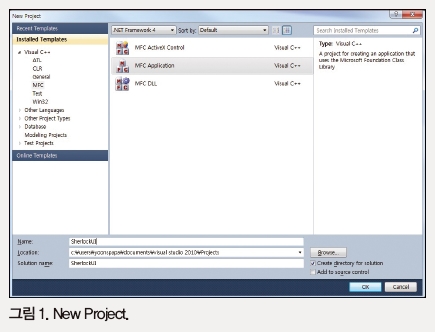 New Project
New Project
·Visual Studio에서 New Project->MFC 응용프로그램 프로젝트를 생성한다.
·Application Type은 다이얼로그 베이스를 선택하고 종료 버튼을 눌러 솔루션 파일을 열도록 한다.
이미지 ActiveX 컨트롤 추가하기
생성된 MFC 솔루션에서 리소스 편집기->도구모음 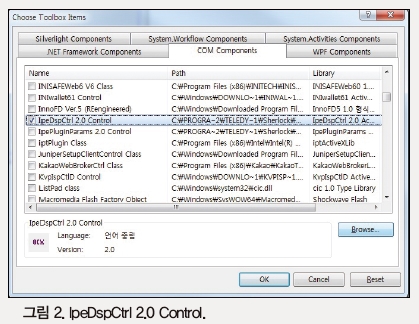 창에서 마우스 오른쪽 버튼을 클릭하고 Choose Item을 선택한다.
창에서 마우스 오른쪽 버튼을 클릭하고 Choose Item을 선택한다.
Choose Toolbox Items 다이얼로그 창에서 COM Components 탭을 선택하고 IpeDspCtrl 2.0 Control 항목을 찾아 체크하고 OK 버튼을 눌러 다이얼로그를 닫도록 한다.
IpeDspCtrl 2.0 Control을 리소스에 추가 하면 ToolBox에 IpeDspCtrl 2.0 Control 이라는 항목이 생긴다. 마우스로 이 항목을 선택하고 리소스 편집기 다이얼로그 창에 마우스로 드래그 & 드랍해 이얼로그 크기에 맞춰 트롤을 그리면 그림 3과 같이 다이얼로그 화면에 이미지 컨트롤이 표시되는 것을 볼 수 있다.
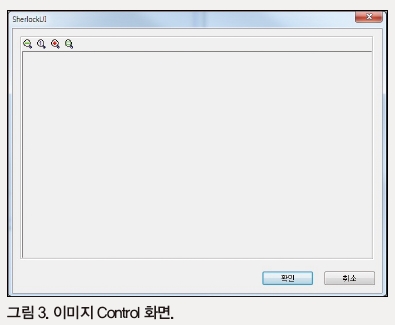 변수 생성하기
변수 생성하기
다이얼로그 화면의 IpeDspCtrl 컨트롤 창에서 마우스를 오른쪽 클릭하고 Add Variable 선택 후 ActiveX Control 변수를 만들도록 한다.
변수가 성공적으로 만들어졌으면 CSherlockUIDlg 클래스에 m_Display 변수가 생성된다.
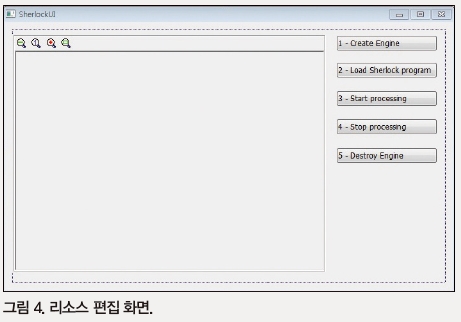 셜록 COM 인터페이스
셜록 COM 인터페이스
프로그래밍 언어에서 셜록이 설치된 폴더 내에 IpeEngCtrl.dll 파일을 임포트(Import) 하면 셜록 엔진을 사용해 UI 프로그램 안에서 셜록 검사 솔루션을 로드하고 검사를 시작/중지 할 수 있다.
COM 기반으로 만들어진 인터페이스로 개발자가 쉽게 사용할 수 있는 인터페이스를 제공한다. CSherlockUIDlg.h 헤더파일에 파일을 임포트해 사용한다.
셜록 인터페이스를 임포트했으면, CSherlockUIDlg 클래스에 IEnginePtr 인터페이스와 CEngEventSink 인터페이스를 변수로 선언한다. IEnginePtr은 셜록 엔진 인터페이스고 CEngEventSink는 셜록 엔진에서 받는 이벤트 관련 인터페이스이다.
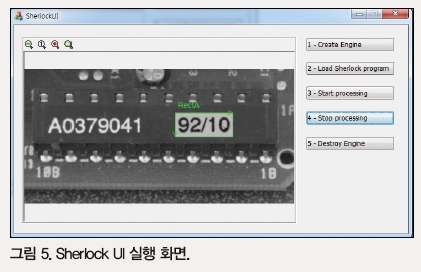 리소스 편집하기
리소스 편집하기
리소스 편집기에서 그림 4와 같이 다이얼로그 화면에 5개 버튼을 추가해 화면을 구성한다.
1-Create Engine : 셜록 COM 엔진을 생성한다.
2-Load Sherlock program : 셜록 검사 솔루션을 불러온다.
3-Start Processing : 검사를 시작한다.
4-Stop Processing : 검사를 중지한다.
5-Destory Engine : 셜록 COM 엔진을 소멸한다.
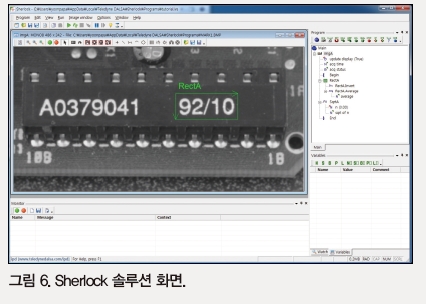 셜록 엔진 생성
셜록 엔진 생성
리소스의 다이얼로그에서 1-Create Engine 버튼을 더블 클릭해 버튼 이벤트에 셜록 엔진 생성 코드를 추가한다.
검사 솔루션 불러오기
리소스의 다이얼로그에서 2-Load Sherlock program 버튼을 더블 클릭해 버튼 이벤트에 코드를 추가한다.
검사 시작하기
리소스의다이얼로그에서 3-Start Processing 버튼을 더블 클릭해 버튼 이벤트에 코드를 추가한다.
검사 중지하기
리소스의 다이얼로그에서 4-Stop Processing 버튼을 더블 클릭해 버튼 이벤트에 코드를 추가 한다.
셜록 종료하기
리소스의 다이얼로그에서 5-Destroy Engine 버튼을 더블 클릭하여 버튼 이벤트에 아래와 같이 코드를 추가 한다.
프로젝트 실행하기
위에 5단계의 코드를 입력하고 소스파일을 컴파일해 실행하면 그럼 5와 같이 지난 기사에서 작성한 셜록 검사 솔루션이 MFC 응용프로그램으로 만든 UI 화면 안에서 동작하는 것을 확인할 수 있다.
FA Journal 편집국 (fa@infothe.com)
<저작권자 : FA저널 (http://www.fajournal.com/) 무단전재-재배포금지>





![[항공 정비 생태계 위협(下)]](/news/thumbnail/202506/66184_75958_1422_v150.jpg)








